
InZOI 는 현재 이용 가능한 게임 중 가장 어려운 게임 중 하나이며, 이상적인 설정을 확립하는 것은 하드웨어 성능과 개인적 선호도에 달려 있습니다.게임의 몰입감 있는 경험은 인상적인 그래픽과 일치하지만, 이러한 시각적 충실도는 PC에서 상당한 처리 능력을 요구합니다.성능을 희생하지 않고 게임 플레이를 향상시키려면 설정을 약간 조정해야 합니다.
다양한 그래픽 구성에 대한 포괄적인 테스트를 통해 시각적 무결성을 유지하면서 성능을 향상시키는 최적의 설정을 파악했습니다.이 분석은 현대 게임 장비에 매우 표준적인 1920×1080 모니터와 페어링된 Nvidia GeForce RTX 2080을 사용하여 수행되었습니다.따라서 이러한 권장 사항은 적당히 강력한 설정을 보유한 평균 게이머에게 잘 공감될 것입니다.
PC에서 InZOI를 위한 최적의 그래픽 설정
그래픽 성능에 영향을 미치는 설정
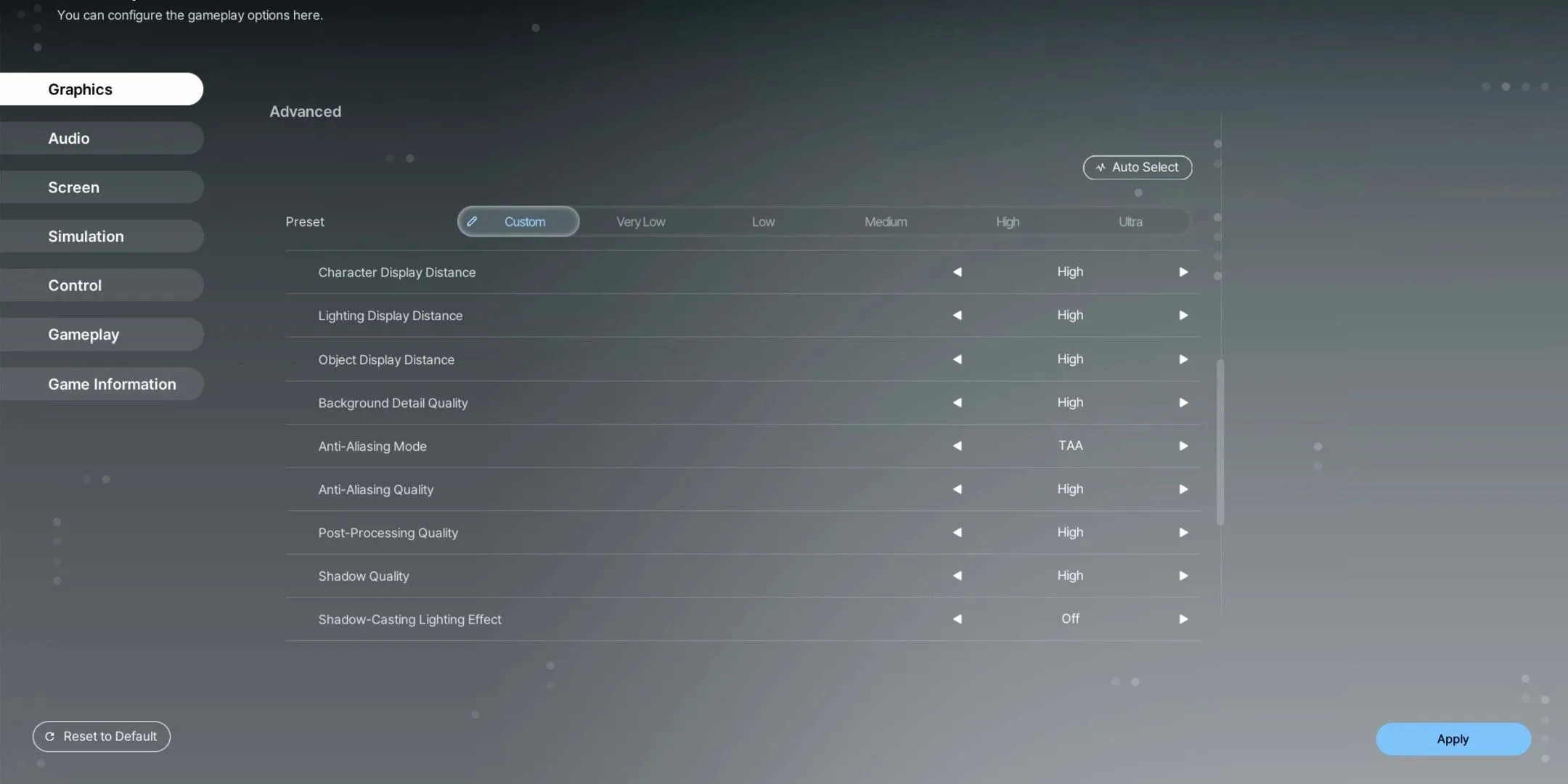
InZOI는 특히 그래픽, 게임플레이, 시뮬레이션에서 게임 성능에 상당한 영향을 미치는 여러 설정을 제공합니다.그래픽을 향상시키면 시각적 경험이 크게 달라질 수 있지만, 시뮬레이션 및 게임플레이 설정을 잘못 조정하면 눈에 띄는 끊김 현상이 발생할 수 있습니다. InZOI가 아직 얼리 액세스 상태이기 때문에 일반적으로 정식 출시된 게임에서 기대되는 최적의 기본 설정이 부족합니다.
성능 테스트는 게임 내에서만 수행할 수 있다는 것을 이해하는 것이 중요합니다.이 반복적인 프로세스는 적절한 균형을 찾을 때까지 설정을 전환해야 함을 의미합니다.초당 프레임(FPS)은 많은 게임 장르에 중요하지만 아래에 설명된 설정을 따르면 상당한 성능 문제가 발생하지 않았습니다. 이를 기초로 사용하고 시스템 기능에 따라 조정할 수 있습니다.
|
환경 |
추천값 |
|---|---|
|
디스플레이 모드 |
전체 화면 (개인 선호도에 따라 창 모드) |
|
해결 |
1920 x 1080 (모니터 사양에 따라 조정) |
|
해상도 스케일 |
100% |
|
동적 해상도 |
~에 |
|
동적 해상도 대상 FPS |
30프레임 |
|
NVIDIA DLSS 초고해상도 |
디알에이 |
|
NVIDIA DLSS 프레임 생성 |
~에 |
|
최대 FPS |
45 |
|
수직 동기 |
~에 |
|
피사계 심도 |
끄다 |
|
모션 블러 |
끄다 |
|
야간 시력 민감도 |
50% |
|
레이 트레이싱 |
~에 |
|
PSO 캐시 지우기 |
문제가 있으면 지우고, 그렇지 않으면 그대로 두세요. |
|
폐색 방법 |
하드웨어 |
|
사전 설정 |
관습 |
|
문자 표시 거리 |
높은 |
|
조명 디스플레이 거리 |
높은 |
|
객체 표시 거리 |
높은 |
|
배경 디테일 품질 |
높은 |
|
앤티앨리어싱 모드 |
오늘 |
|
앤티앨리어싱 품질 |
높은 |
|
후처리 품질 |
높은 |
|
그림자 품질 |
높은 |
|
그림자 드리우기 조명 효과 |
끄다 |
|
전역 조명 품질 |
높은 |
|
레이 트레이싱 객체 |
실제 메시 |
|
반사 품질 |
높은 |
|
텍스처 품질 |
높은 |
|
효과 품질 |
높은 |
|
식물 밀도 및 품질 |
높은 |
|
셰이더 품질 |
높은 |
|
레이 트레이싱 품질 |
높은 |
대부분 게임은 30 또는 45 FPS를 초과하는 프레임 속도가 필요하지 않다는 점을 명심하세요.1인칭 슈팅 게임이나 격투 게임과 같이 빠른 반응이 필수적인 장르에서는 높은 FPS가 중요하지만 시뮬레이션 타이틀에서는 중요한 요소가 아닙니다.24 FPS가 표준인 영화적 경험에서와 같이 낮은 프레임 속도는 허용될 수 있으며 더 느긋한 게임플레이 시나리오에서는 특별히 산만하지 않습니다.따라서 원하지 않는 한 60 FPS 이상을 달성하는 것을 우선시할 필요가 없습니다.
InZOI의 최고 시뮬레이션 및 게임 플레이 설정
게임 플레이 경험에 영향을 미치는 설정
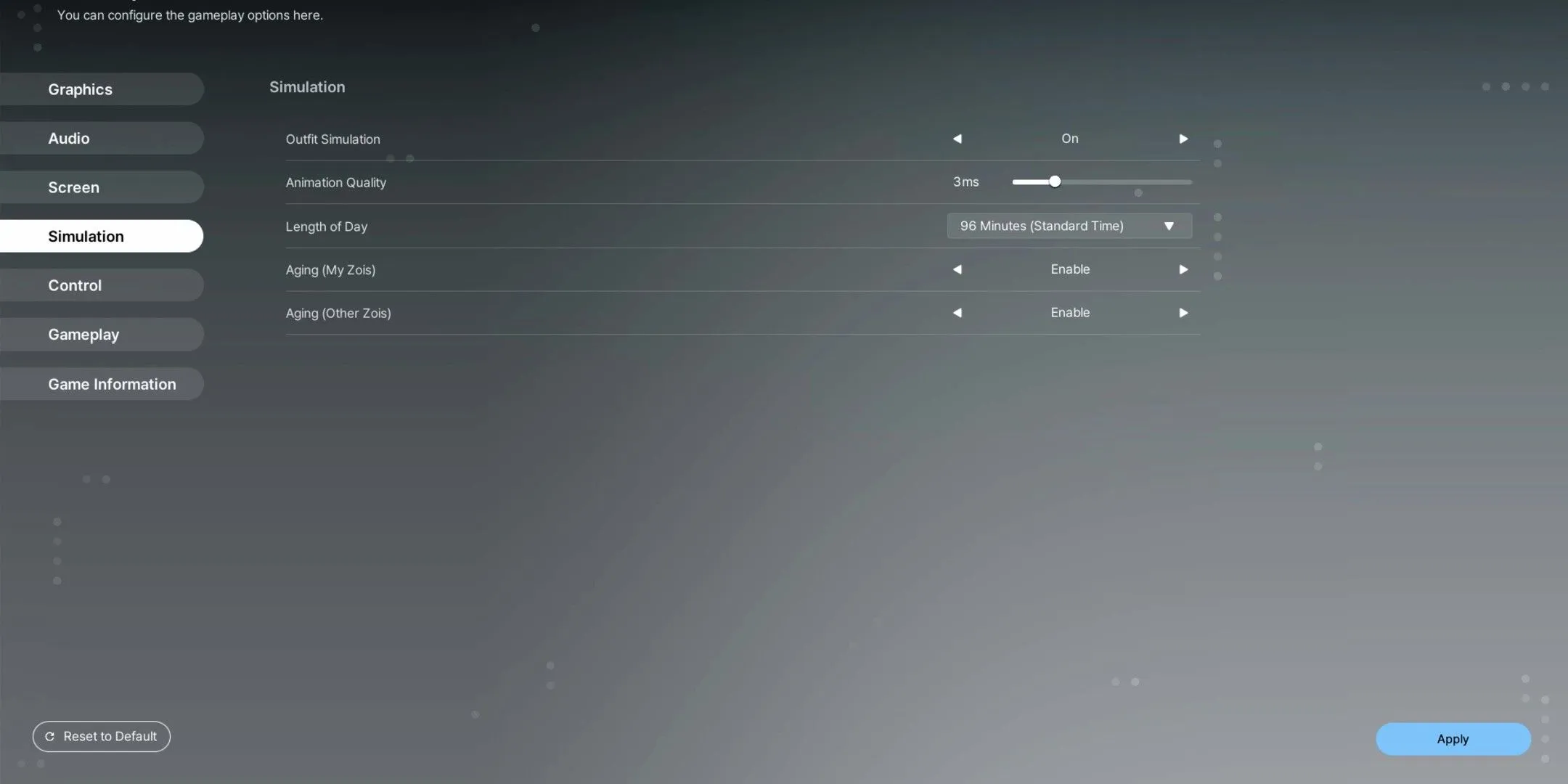
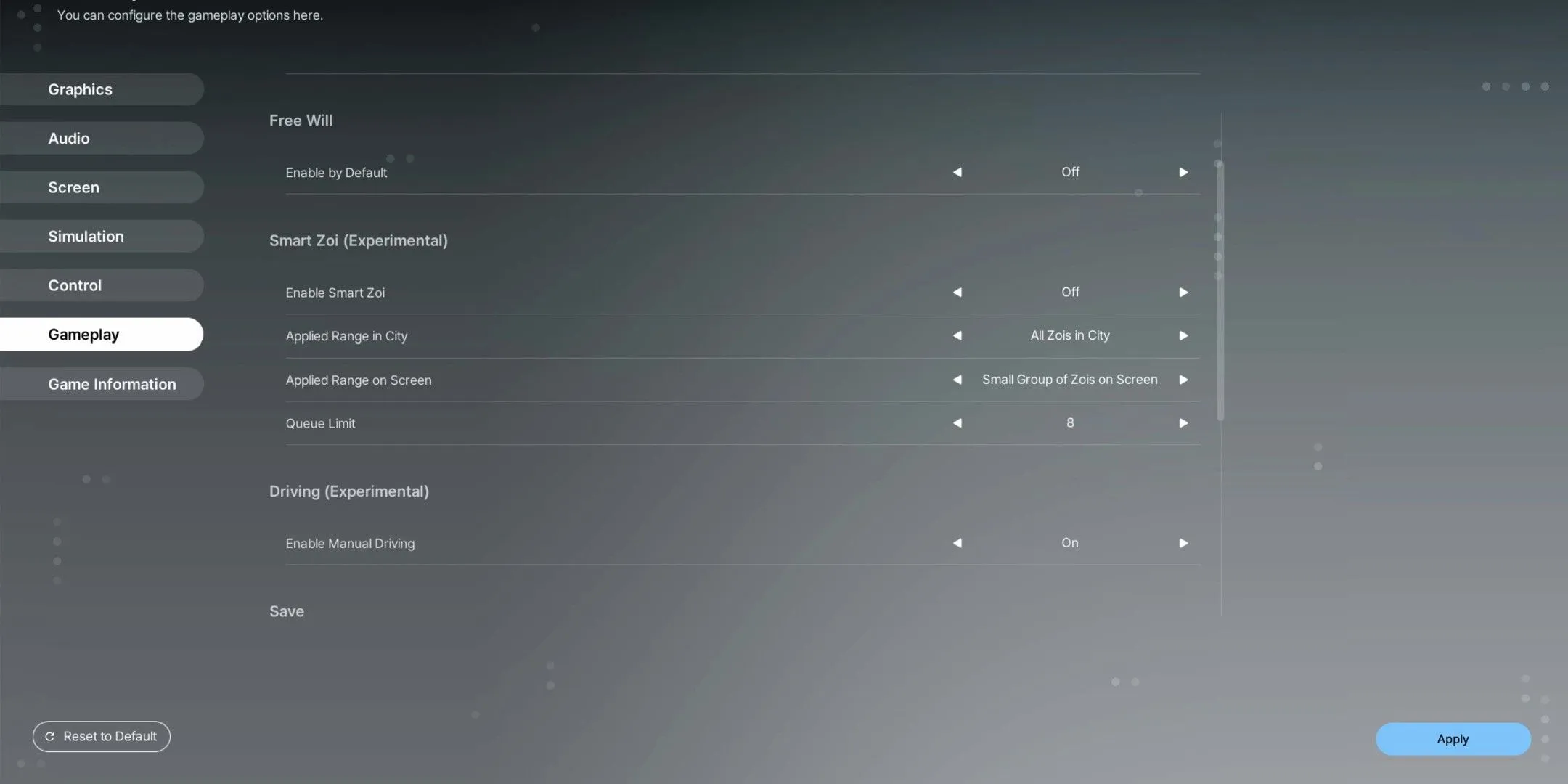

또한, 게임플레이 및 시뮬레이션 설정은 InZOI의 성능과 사용자 경험에 상당한 영향을 미칠 수 있습니다. CPU, GPU 및 RAM 요구 사항의 균형을 맞추는 것은 최적의 성능을 달성하는 데 중요합니다.아래에 자세히 설명된 설정을 따르면 몰입감을 희생하지 않고도 게임플레이의 사실성을 향상시킬 수 있습니다.
|
환경 |
추천값 |
|---|---|
|
의상 시뮬레이션 |
~에 |
|
애니메이션 품질 |
3ms |
애니메이션 품질을 수정할 때는 주의하세요.애니메이션 품질은 프레임당 애니메이션을 계산하는 데 할당된 처리 시간을 지시하기 때문입니다.3ms로 설정하면 충분한 성능이 보장됩니다.더 높은 설정은 일반적으로 동작을 정확하게 연구하지 않는 한 눈에 띄는 이점을 제공하지 않습니다.이 값을 불필요하게 높이면 FPS가 떨어져 역효과가 발생합니다.
게임플레이 설정에 대해서는 다음 권장 사항을 고려하세요.
|
환경 |
추천값 |
|---|---|
|
기본적으로 자유의지 활성화 |
끄다 |
|
스마트 조이 활성화 |
끄다 |
|
도시에서 적용 범위 |
도시 내 모든 조이스 |
|
화면에 적용된 범위 |
화면 속의 작은 조이 무리 |
|
대기 제한 |
8 |
|
수동 운전 활성화 |
~에 |
|
자동 저장 활성화 |
~에 |
|
자동 저장 간격 |
15분 |
|
팝업 자동 닫기 |
끄다 |
게임 스타일에 맞게 이러한 설정을 자유롭게 조정하세요.그러나 이러한 사양을 높이면 시스템에 추가적인 부담이 가해질 수 있다는 점을 명심하세요.실험하는 동안 설정을 너무 높게 밀면 끊기는 경우가 있다는 것을 알아챘습니다.또한 InZOI가 아직 개발 중이라는 점도 언급할 가치가 있습니다.따라서 성능 문제가 반드시 여러분 쪽에 있는 것은 아닐 수도 있습니다.
InZOI 성능 문제 및 끊김 해결
InZOI의 그래픽 글리치 및 버그에 대한 솔루션

InZOI에서 끊김 현상과 성능 문제는 흔한 일이 아니며, 주로 진행 중인 개발 단계 때문입니다.개발자들은 업데이트가 출시됨에 따라 게임을 개선하기 위해 노력하고 있지만, 이러한 문제를 완화하기 위해 여러 가지 임시 조치를 구현할 수도 있습니다.이러한 솔루션은 게임의 기능이 진화함에 따라 더 이상 사용되지 않을 수 있음을 기억하세요.
개인적인 관찰에 따르면 장시간 게임 세션은 시간이 지남에 따라 성능을 저하시키는 경향이 있습니다.갑작스러운 성능 저하가 발생하는 경우 가장 효과적인 빠른 해결책은 컴퓨터를 다시 시작하는 것 입니다.진부한 권장 사항처럼 보일 수 있지만 시스템의 임시 캐시를 지우는 것은 안정성을 회복하는 데 시간이 검증된 방법입니다.
또한, 플레이하는 동안 백그라운드 애플리케이션의 수를 최소화하는 것이 좋습니다. Epic Games, Grammarly 및 다양한 메시징 앱과 같은 프로그램은 백그라운드에서 눈에 띄지 않게 실행될 수 있습니다.이러한 애플리케이션을 닫으려면 작업 표시줄에서 찾아 마우스 오른쪽 버튼을 클릭하여 종료합니다.이렇게 하면 시스템 리소스에 대한 경쟁이 줄어들어 InZOI의 성능이 향상됩니다.




답글 남기기 ▼